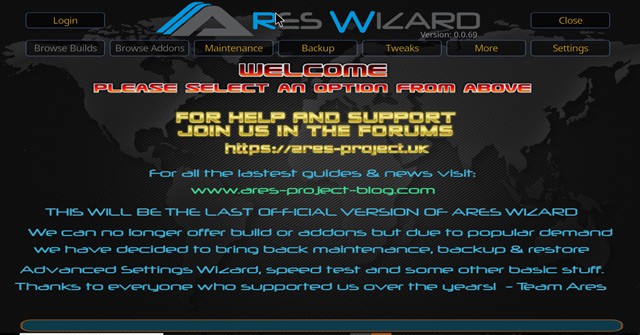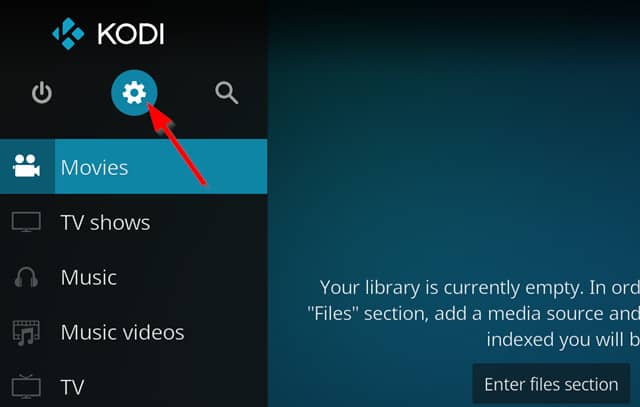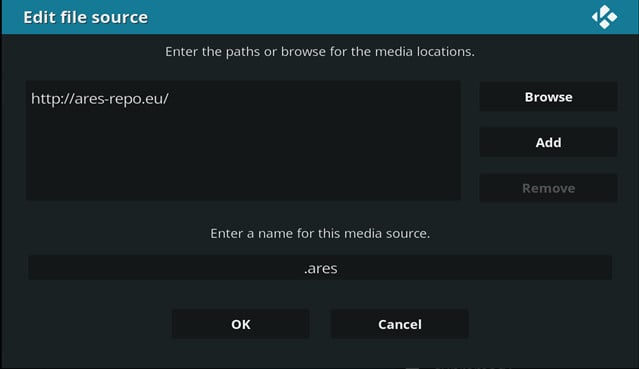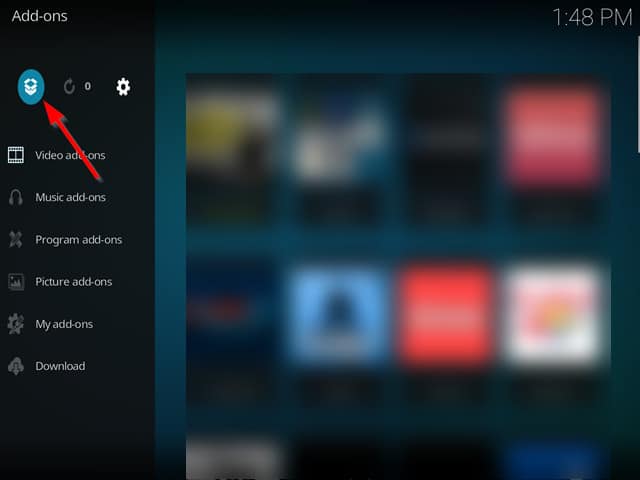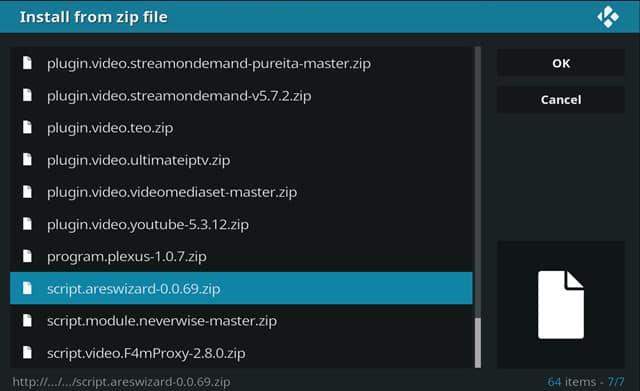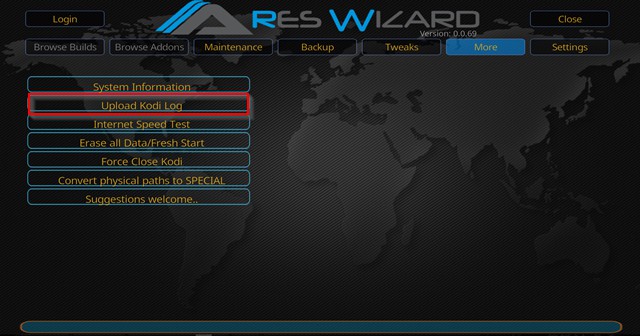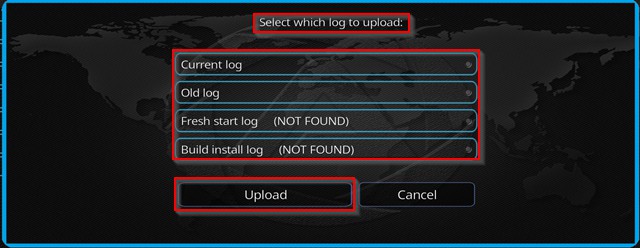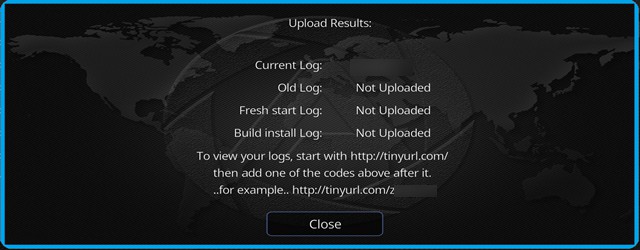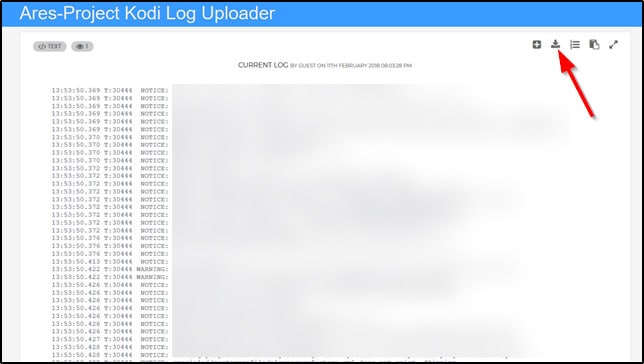Cách sử dụng nhật ký kiểm tra lỗi Ares Wizard để khắc phục sự cố Kodi
Trong khi Kodi thường hoạt động trơn tru, như với bất cứ điều gì khác đôi khi có vấn đề. Một phương pháp khắc phục sự cố này là kiểm tra nhật ký lỗi kết quả, đặc biệt là sử dụng tính năng nhật ký kiểm tra Ares Wizard. Chúng thường có thể đưa ra manh mối chỉ ra vấn đề mà xảy ra và do đó dẫn đến các giải pháp.
Xem thêm: Cách khắc phục các sự cố phổ biến của Kodi
Phiên bản ổn định mới nhất của Kodi là Kodi v17.6.
Quan trọng: Luôn sử dụng VPN với Kodi
Mạng riêng ảo (VPN) có thể được sử dụng cho các mục đích như ẩn luồng phát không được cấp phép từ Nhà cung cấp dịch vụ Internet (ISP). Tuy nhiên, có những ứng dụng khác chủ yếu liên quan đến bảo vệ quyền riêng tư.
VPN vốn đã cung cấp mức độ bảo mật tăng lên vì chúng che dấu hoạt động trực tuyến của bạn và mã hóa kết nối của bạn. Điều này có nghĩa là họ có thể giúp ngăn chặn các cuộc tấn công độc hại như nhiều cuộc tấn công Man-in-the-Middle-Middle.
Các ISP cũng được biết là cố tình làm chậm các kết nối của người dùng thường xuyên truyền phát nội dung trực tuyến. Ngoài ra, các ISP có trụ sở tại Hoa Kỳ có quyền bán thông tin của bạn cho các nhà quảng cáo. Sử dụng VPN sẽ che dấu địa chỉ IP của bạn và bảo vệ bạn khỏi hoạt động đó.
Khi truyền phát phương tiện, bạn sẽ cần một kết nối mạnh mẽ. Vì lý do này, chúng tôi khuyên dùng IPV Biến, một tùy chọn nổi tiếng trong cộng đồng Kodi. Nó sẽ cung cấp tốc độ kết nối cần thiết để phát trực tuyến và có các máy chủ được đặt trên toàn thế giới, cho phép truy cập nội dung bị khóa theo địa lý đồng thời bảo vệ quyền riêng tư của bạn. IPV Biến cũng tương thích với tất cả các addon Kodi mà chúng tôi đã thử nghiệm.
DEAL ĐỘC QUYỀN ĐỌC HIỂU: Tiết kiệm tới 60% cho các gói IPV Biến tại đây
Nhật ký lỗi Kodi và Ares Wizard có thể giúp bạn khắc phục sự cố như thế nào
Nhà phát triển hoặc người dùng Kodi có kinh nghiệm có thể diễn giải nội dung của tệp nhật ký và sử dụng thông tin để giải quyết các vấn đề Kodi phát sinh. Đối với hầu hết người dùng, có quyền truy cập vào thông tin nhật ký đó là có giá trị khi tìm kiếm sự trợ giúp từ các nhà phát triển có kinh nghiệm, nhà phát triển Kodi và diễn đàn trợ giúp.
Tuy nhiên, bạn phải biết cách truy cập các nhật ký này trước khi có thể sử dụng chúng. Hãy theo dõi để tìm hiểu làm thế nào.
Cách truy cập tệp nhật ký Kodi của bạn
Sử dụng thuật sĩ Ares
Một tùy chọn đơn giản để truy cập nhật ký Kodi của bạn là sử dụng Trình hướng dẫn Ares. Để cài đặt Ares, hãy làm theo các bước sau:
Cài đặt trình hướng dẫn Ares
- Đầu tiên hãy vào Cài đặt Kodi bằng cách nhấp vào biểu tượng hình bánh răng nằm trên màn hình chính của Kodi, ở góc trên cùng bên trái.
- Tiếp theo, chọn Quản lý tập tin, theo dõi bởi Thêm nguồn. Dưới Nhập đường dẫn hoặc duyệt tìm vị trí phương tiện nhập vào http://ares-repo.eu/, và trong trường có nhãn Nhập tên cho nguồn phương tiện này, đặt tên cho nguồn như .ares.
- Bây giờ, quay trở lại màn hình chính và nhấn Tiện ích bổ sung. Chọn biểu tượng ở góc trên bên trái của màn hình giống với hộp mở.
- Bây giờ chọn Cài đặt từ tệp zip, theo dõi bởi .ares hoặc bất cứ điều gì bạn đặt tên nguồn trong bước 2.
- Lựa chọn script.areswizard-x.x.xx.zip và đợi thông báo cài đặt bổ trợ trên mạng trước khi tiếp tục.
- Bây giờ bạn có thể truy cập Ares từ màn hình chính bằng cách điều hướng đến Tiện ích bổ sung > Chương trình bổ trợ.
Truy cập nhật ký với trình hướng dẫn Ares
Để truy cập tệp nhật ký của bạn, chọn Hơn ở Ares, tiếp theo là Tải lên Nhật ký Kodi.
Bạn sẽ có lựa chọn nhật ký nào bạn muốn tải lên. Các lựa chọn là:
- Nhật ký hiện tại
- Nhật ký cũ
- Nhật ký khởi đầu mới
- Xây dựng nhật ký cài đặt
Bạn rất có thể chỉ cần lo lắng về việc tải lên các bản ghi hiện tại. Sau khi thực hiện lựa chọn đăng nhập của bạn Tải lên.
Sau đó, bạn sẽ được hiển thị một màn hình hiển thị cách truy cập nhật ký của bạn.
Đi đến URL đã cho để xem nhật ký của bạn. Sau đó, bạn có thể tải xuống nhật ký của mình, điều đó có nghĩa là bạn sẽ có thể chia sẻ nó dễ dàng. Bạn cũng có tùy chọn chỉ chia sẻ URL.
Các phương pháp khác để truy cập tệp nhật ký Kodi của bạn
Truy cập tập tin trực tiếp
Các tệp nhật ký Kodi của bạn cũng được lưu trữ trên kho lưu trữ trên thiết bị của bạn và có thể được truy cập theo cách đó. Vị trí của tệp nhật ký khác nhau tùy thuộc vào thiết bị. Dưới đây là một số vị trí tệp nhật ký cho một số nền tảng Kodi có sẵn cho:
- Android: sdcard / Android / data / org.xbmc.kodi / files / .kodi / temp / kodi.log
- iOS: /private/var/mobile/Lacco/Preferences/Kodi/kodi.log
- Ứng dụng độc lập của Windows: C: \ Người dùng \tên tài khoản\ AppData \ Chuyển vùng \ Kodi
- Ứng dụng cửa hàng Windows: % LOCALAPPDATA% \ Gói \ XBMCFoundation.Kodi_4n2hpmxwrvr6p \ LocalCache \ Roaming \ Kodi \ kodi.log
- Linux: $ HOME / .kodi / kodi.log
- Hệ điều hành Mac: / Người dùng // Thư viện / Hỗ trợ ứng dụng / Kodi / kodi.log
- OpenELEC: /st Storage / .kodi / kodi.log
Suy nghĩ cuối cùng
Trải nghiệm lỗi trong Kodi có thể gây khó chịu, đặc biệt là khi chúng ngăn bạn không thể thưởng thức phương tiện truyền thông của bạn đúng cách. Có thể truy cập và chia sẻ nhật ký Kodi của bạn là một công cụ có giá trị để giúp giải quyết các vấn đề trong Kodi. Nếu bạn định chia sẻ nhật ký của mình trên một diễn đàn, thì có lẽ sử dụng trình hướng dẫn Ares là tùy chọn tốt hơn vì bạn có thể dễ dàng chia sẻ liên kết tương ứng. Mặt khác, nếu bạn có kế hoạch tự kiểm tra nhật ký, thì việc truy cập trực tiếp vào nhật ký từ thiết bị của bạn có lẽ là lý tưởng.